Palauta kadonneet / poistetut iPhone-tiedot, mukaan lukien valokuvat, yhteystiedot, videot, tiedostot, puheluloki ja lisätiedot SD-kortilta tai laitteelta.
Kuinka saada poistetut valokuvat takaisin Samsung-puhelimesta [2023 Päivitetty]
 Päivitetty Boey Wong / 12. tammikuuta 2021 09:15
Päivitetty Boey Wong / 12. tammikuuta 2021 09:15Poistin vahingossa kuvani Samsung Galaxy S6 -laitteellani. Voinko hakea poistetut kuvat Samsung-puhelimestani? Siinä oli liian monta arvovalokuvaa. Poistin koko gallerian, kun aioin selvittää joitakin epämääräisiä kuvia. Auta minua, kiitos!
Samsung Galaxy S6 on ensimmäinen Android-puhelin, jossa on kaksoispikselin tekniikka, jonka avulla voit ottaa paremman kuvan heikossa valaistuksessa.
Samsung-puhelimesi on pitänyt kaapata paljon kauniita hetkiä ja tapahtumia. Mikä on sinulle suuri sääli, jos menetit ne virheellisen poiston, järjestelmän kaatumisen, tehdasasetusten palauttamisen tai muotoilun vuoksi.
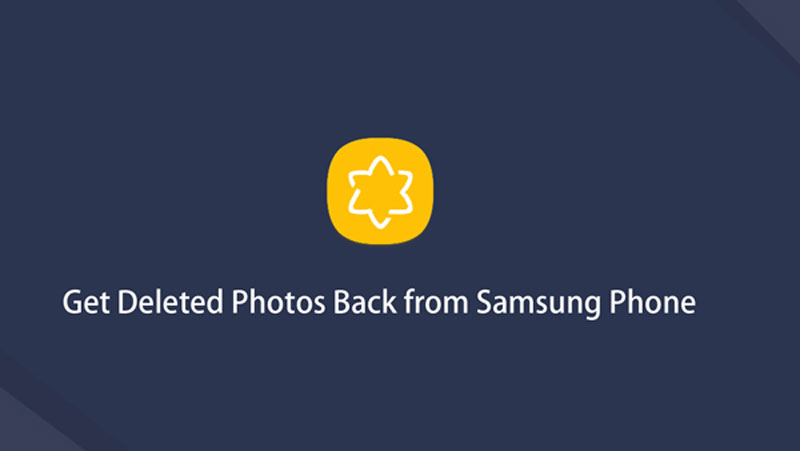

Kuitenkin,
Älä kuitenkaan ole liian hermostunut.
On helppo ja toimiva tapa palauttaa poistetut valokuvat Samsung-galaksista.

Opasluettelo
1. Miten palauttaa kuvia Samsungista FoneLabilla
Tarvitset vain Samsungin valokuvien palautusohjelman, jota kutsutaan FoneLab Android Data Recovery. Tämän ohjelmiston avulla voit palauttaa poistetut tai kadonneet tiedot Android-puhelimista ja tableteista.
Palautettavat tiedostot sisältävät valokuvia, yhteystietoja, viestejä, viestiliitteitä, puheluhistoriaa, asiakirjoja, videoita, musiikkia ja niin edelleen. Se on yhteensopiva useiden Android-merkkien kanssa, kuten Samsung, Sony, Motorola, HTC, One Plus, Huawei, ZTE, LG ja paljon muuta. Lisäksi ohjelma toimii sekä Mac- että Windows-tietokoneissa.
Miksi et lataa ilmaista kokeiluversiota kokeilemaan?
FoneLab for Android -sovelluksella voit palauttaa kadonneet / poistetut iPhone-tiedot, mukaan lukien valokuvat, yhteystiedot, videot, tiedostot, puheluloki ja lisätiedot SD-kortilta tai laitteelta.
- Palauta valokuvat, videot, yhteystiedot, WhatsApp ja muut tiedot helposti.
- Esikatsele tiedot ennen palauttamista.
- Android-puhelimen ja SD-kortin tiedot ovat saatavilla.
Vaihe 1Lataa ilmaiseksi FoneLab Android Data Recovery -ohjelmisto, jolla on yllä oleva linkki tietokoneellesi, ja se käynnistyy itsensä heti asennuksen jälkeen. Kytke sitten Samsung-puhelimesi tietokoneeseen.

Vaihe 2Tässä vaiheessa USB-virheenkorjaustila on otettava käyttöön puhelimessasi, jotta ohjelmisto voi havaita sen. Jos et ole koskaan ottanut sitä käyttöön aiemmin, voit seurata näytön ohjeita tai avata sen noudattamalla seuraavia yksinkertaisia ohjeita. Napsauta sitten OK valtuuttaa yhteys.
Android 2.3 tai aikaisempi: Siirry Asetukset > Kehitys > USB-testaus.
Android 3.0 - 4.1: Siirry kohtaan Asetukset > Kehittäjäasetukset > USB-testaus.
Android 4.2 tai uudempi: Napauta Asetukset > Tietoja Puhelin. Valitse sitten Koontinumero 7 kertaa, kunnes näkyviin tulee viesti "Olet kehittäjätilassa". Palaa sitten asiaan Asetukset > Kehittäjäasetukset > USB-testaus.

Vaihe 3Voit valita tiedostot, jotka haluat palauttaa. Jos haluat palauttaa vain valokuvat, valitse vain viereiset ruudut Galleria ja Kuvakirjasto. Napsauta sitten seuraava painiketta siirtyäksesi.

Vaihe 4Mene Samsung Galaxy -laitteeseesi ja napauta Salli / Grant / Authorize kun se ponnahtaa näytölle. Koska ohjelman on saatava etuoikeus tietojen skannaamiseen puhelimestasi. Jos pyyntö ei tule näkyviin, asenna juurruttava sovellus FoneLabista ja napsauta Yritä uudelleen kokeilla vielä kerran.

Vaihe 5Skannaustulos lajitellaan ryhmien mukaan. Klikkaus Galleria ja Kuvakirjasto vasemmanpuoleisessa ruudussa, jotta voit katsella löytyneitä valokuvia yksityiskohtaisesti. Merkitse ne, jotka haluat palata ja klikkaa toipua tallentaa ne tietokoneeseen. Kuvat tallennetaan jpg- tai png-muodossa ja lajitellaan tietokoneesi tiedostotyyppien mukaan.

No, siinä kaikki.
Sinun ei tarvitse tutkia sitä, koska siihen ei liity mitään teorioita ja kuka tahansa voi tehdä sen.
Sitä paitsi,
Et voi vain palauttaa poistettuja valokuvia Samsung-puhelimesta, FoneLab Android Data Recovery voi palauta WhatsApp-keskusteluhistoria liian. Se on todella hyödyllinen ja tehokas ohjelma, jonka avulla voit pitää Android-tietosi turvassa.
Voit myös käyttää tätä menetelmää tulostaa Samsungin tekstiviestejä.
2. Palauta valokuvat Samsung-puhelimesta Cloud Service -palvelun kautta
Vaihtoehto 1. Palauta valokuvat Samsung-puhelimesta Google Drive / Dropbox / OneDrive -sovelluksesta
On muitakin vaihtoehtoja ihmisille varmuuskopioi Android-kuvia ennen. Esimerkiksi Google Drive, OneDrive ja paljon muuta.
Kuvia on helppo saada takaisin Samsungista takaisin alla olevalla tavalla.
Vaihe 1Avaa Google Drive, OneDrive tai jokin muu, jolla varmuuskopioit Android-kuvia.
Vaihe 2Käytä valokuvia, jotka haluat palauttaa.
Vaihe 3Lataa Android-puhelimeesi ja tallenna ne.
Googlella on erityinen työkalu, jota kutsutaan Google-kuviksi käyttäjille varmuuskopioimaan ja palauttamaan valokuvia laitteessa. Se on helppo käyttää.
Vaihtoehto 2. Palauta valokuvat Samsung-puhelimesta Google-kuvista
Alla on tietoja Android-valokuvien palauttamisesta Google-valokuvista.
Vaihe 1Avaa Google Photos Android-puhelimella, napauta valikko > Roskakori.
Vaihe 2Valitse valokuvat ja napauta Palauttaa pohjalla.

3. Palauta valokuvat Samsung-puhelimesta varmuuskopiosta
Jos olet varmuuskopioinut Android-puhelimen tiedot tietokoneelle tai kiintolevylle aiemmin, voit siirtää näiden valokuvien kopioita helposti takaisin Android-puhelimeen yhdellä napsautuksella.
Vaihe 1Kytke iPhone tietokoneeseen USB-kaapelilla. Jos varmuuskopiotiedostosi on tallennettu kiintolevylle, sinun on kytkettävä se myös tietokoneeseen.
Vaihe 2Avaa Android-puhelinkansio ja varmuuskopiotiedosto-kansio, vedä ja pudota valokuvat varmuuskopiokansiosta matkapuhelinkansioon.
Tässä on kaikki valokuvien palauttaminen Samsung-puhelimesta. Voit valita yhden sopivan tavan tarpeidesi mukaan. Jos sinulla on kysyttävää siitä, jätä kommentit alla.
FoneLab for Android -sovelluksella voit palauttaa kadonneet / poistetut iPhone-tiedot, mukaan lukien valokuvat, yhteystiedot, videot, tiedostot, puheluloki ja lisätiedot SD-kortilta tai laitteelta.
- Palauta valokuvat, videot, yhteystiedot, WhatsApp ja muut tiedot helposti.
- Esikatsele tiedot ennen palauttamista.
- Android-puhelimen ja SD-kortin tiedot ovat saatavilla.
